Upozornění, ať už se jedná o jakýkoliv typ, mohou být jak užitečná, tak i otravná. Někdy jsou skvělým pomocníkem, ale jindy nás jen vyrušují. Pokud používáte smartphone nebo tablet s operačním systémem Android, je velká šance, že si můžete odpočinout od přívalu notifikací a dočasně je odložit.
Sice je možné oznámení pro konkrétní aplikace úplně vypnout, ale to je občas příliš radikální řešení. Možná potřebujete pouze na chvíli eliminovat rozptylování. Android Oreo zavedl funkci odložení notifikací, která je k dispozici na mnoha zařízeních.
Odkládání notifikací je běžně dostupné na telefonech Google Pixel a Samsung Galaxy. Dostupnost je však u jiných výrobců telefonů a tabletů omezena, a občas dokonce úplně chybí. Následující text vám ukáže, jak tato funkce funguje.
V některých verzích Androidu je nutné odkládání notifikací nejprve manuálně povolit. Stáhněte lištu z horní části obrazovky (jedním nebo dvěma přejetími prstem, v závislosti na vašem zařízení) a klepnutím na ikonu ozubeného kola otevřete Nastavení.
V menu Nastavení vyhledejte a otevřete sekci „Aplikace a oznámení“.
Následně vyberte možnost „Oznámení“.
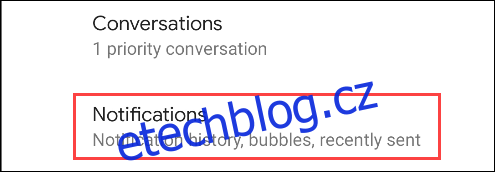
Sjeďte dolů a rozbalte sekci „Rozšířené“.
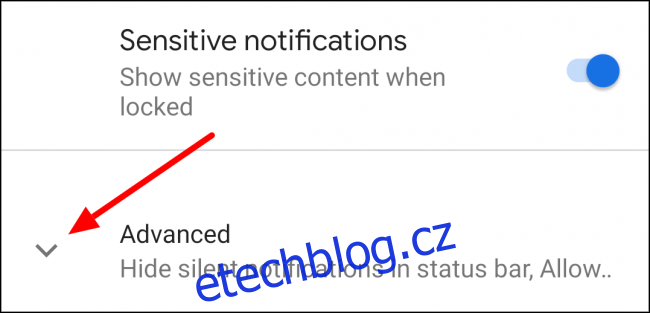
Přepněte přepínač u položky „Povolit odložení oznámení“ do aktivní polohy.
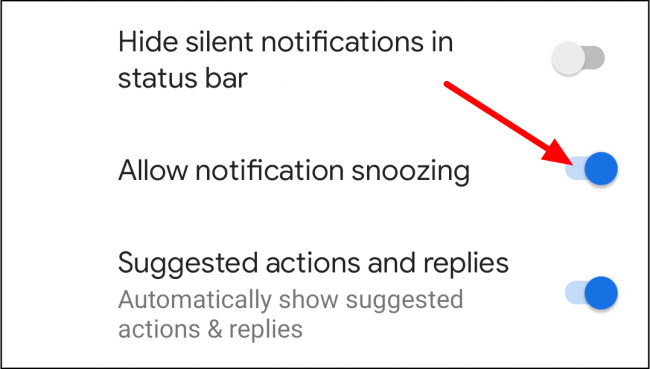
Nyní se již můžeme pustit do odložení konkrétního oznámení. Nejprve stáhněte panel oznámení z horní části obrazovky.

Poté vyhledejte oznámení z aplikace, kterou chcete odložit, a jemně jej posuňte do strany – doleva, nebo doprava.
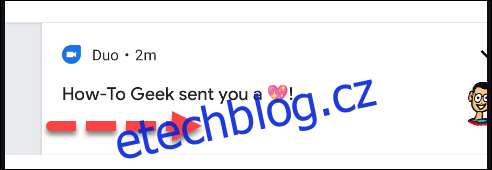
Než prst úplně z obrazovky oddálíte, lehce jej přidržte. Objeví se ikona ozubeného kola a ikona zvonku nebo hodin. Klepněte na ikonu hodin.
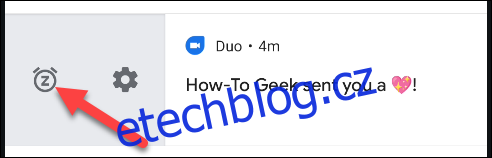
Ikony na telefonu Google Pixel
Nebo vyberte ikonu zvonku.

Ikony na telefonu Samsung Galaxy
V oznámení se objeví zpráva „Odloženo o 1 hodinu“. Klepnutím na šipku dolů se zobrazí další možnosti časového odložení.
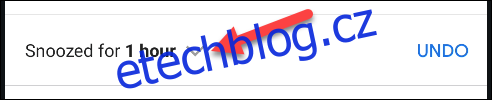
Časové možnosti odložení jsou nejčastěji 15 minut, 30 minut, 1 hodina a 2 hodiny. Zvolte si požadovanou dobu (a pokud je k dispozici, klepněte na „Uložit“).
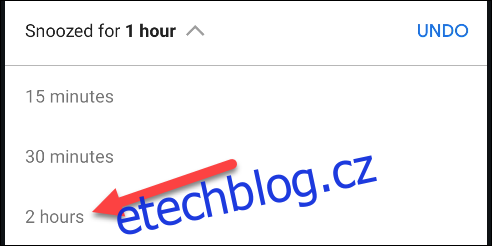
A to je vše! Jakmile doba odložení vyprší, všechna oznámení, která přišla, se vám zobrazí. Je důležité si uvědomit, že odložení nemusí fungovat u všech aplikací a výsledky se tak mohou lišit. Berte to v úvahu při testování této funkce.